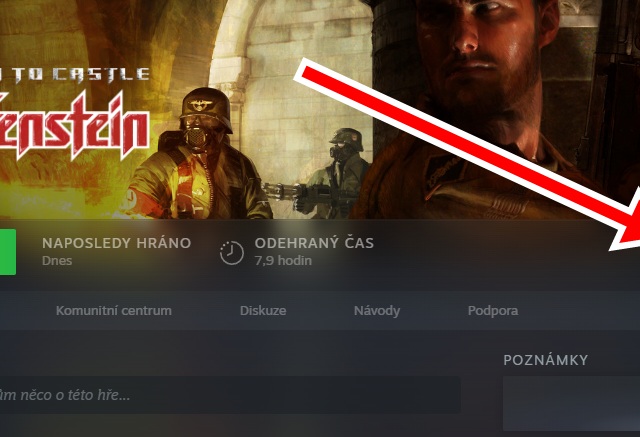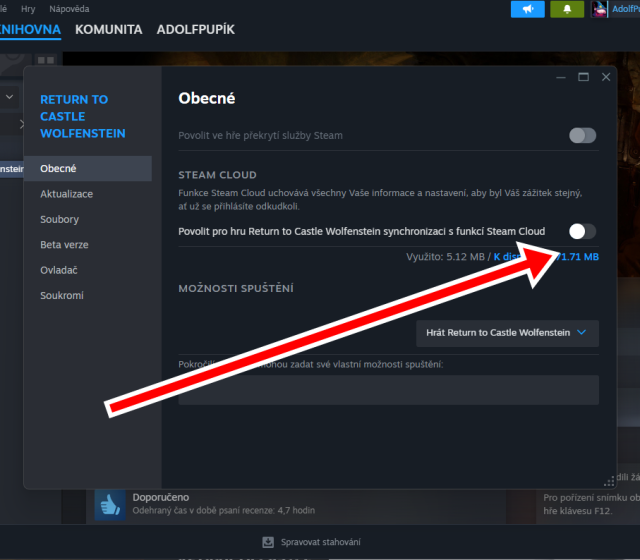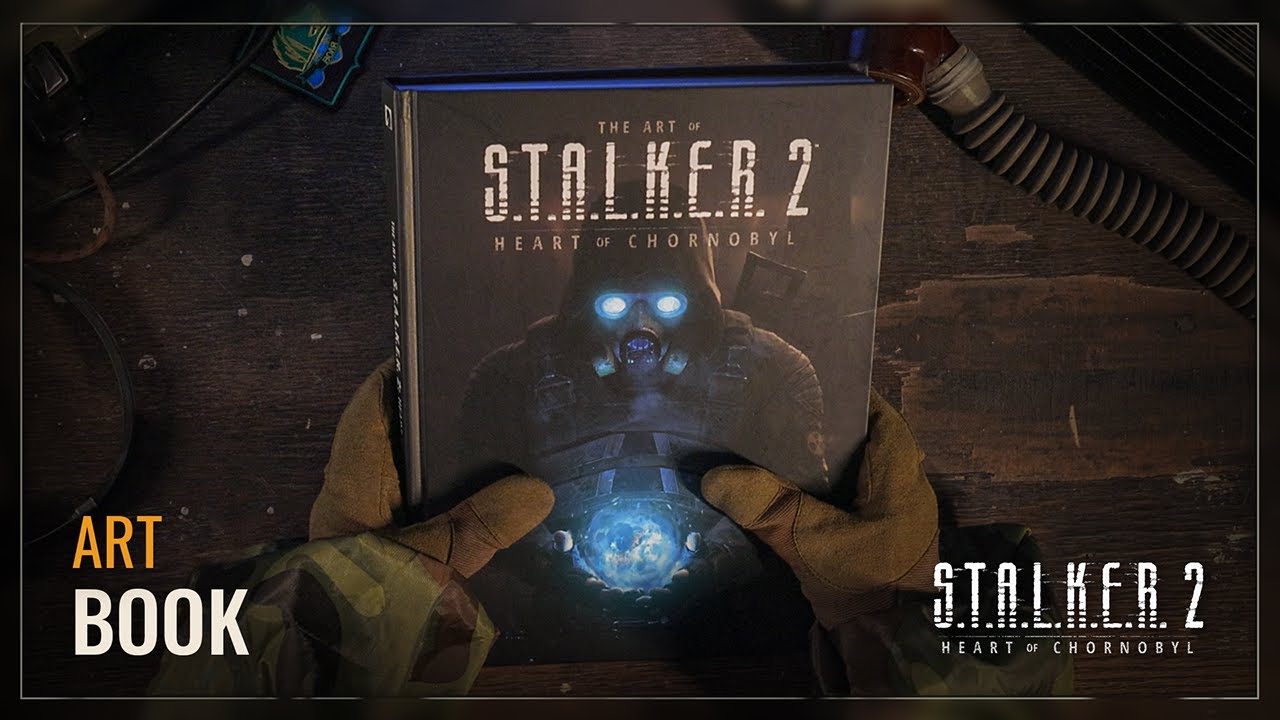Return to Castle Wolfenstein je legendární hra, který vyšla v roce 2001. Je tedy stará, ale stále výborná a i dnes ji hraje poměrně dost fanoušků herní série Wolfenstein. Ve starším článku jsem se věnoval tomu, že i v nové verzi Windows 11 je možné si hru zahrát v češtině. Někdy ale může nastat problém se spouštěním hry s označením „Could Not Load OpenGL Subsystem“. To lze snadno vyřešit.
Mohlo by vás také zajímat:
- Jak na Return to Castle Wolfenstein na celý monitor?
- Jak do Return to Castle Wolfenstein nainstalovat CZ dabing?
- Všechny články a návody ke hře
Jak spouštění hry opravit?
Postup níže mi fungoval na systému Windows 11, verzi hry ze služby Steam a po opravě stále fungoval i český překlad hry.
- Ujistěte se, že hru máte zavřenou
- Stáhněte si ZIP archív Knightmare Patch 1.42d
- Stažený ZIP rozbalte např. aplikací PeaZip do složky
- Nyní otevřete složku se soubory nainstalované hry. Steam verze má běžnou cestu:
C:\Program Files (x86)\Steam\steamapps\common\Return to Castle Wolfenstein
- Soubory z rozbaleného ZIP souboru přesuňte do otevřené složky se soubory hry
- V okně vyberte možnost nahrazení souborů
- Po úspěšném přesunu souborů bude spouštění hry funkční
Problémy s pádem hry?
V mém případě se stalo, že ve finále hry docházelo k pravidelným pádům hry. Pád nastal, když jsem zemřel. Za vším tedy stála služba Steam Cloud, která měla nějaký problém se zálohou mého postupu.
- Ujistěte se, že hru máte zavřenou!
- Otevřete klienta Steam a v knihovně otevřete hru Return to Castle Wolfenstein
- Přejděte do nastavení a následně do „Vlastnosti“
- Vypněte funkci „Povolit pro hru Return to Castle Wolfenstein synchronizaci s funkcí Steam Cloud“
- Hru znovu spusťte a nahrajte svůj postup
- Nyní přejděte do uložení hry, dole zadejte název nového uložení a hru si pod novým názvem uložte
- Nyní svůj postup ve hře ukládejte do nového názvu a nebude docházet k pádům hry